更换win10鼠标指针主题的方法
MAC系统和windows系统一直是我们常用的电脑操作系统,这两款系统各有各的优势和劣势。很多用户会喜欢交换使用,不过这样时间一久就很容易将他们的功能混淆!因此我们在操作的时候最好固定使用一个系统,但是这样又会很快厌倦!小编有个方法可以帮助大家找到新鲜感,我们在使用windows系统的时候一般都是同样的鼠标箭头,大家可以更换一下电脑中的鼠标样式,想知道如何更改么?下面小编就以将win鼠标更换为MAc鼠标为例子给大家演示一下更换的方法吧!
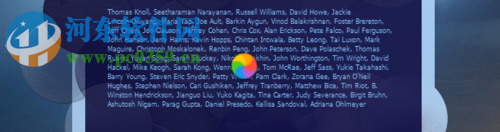 方法步骤:
方法步骤:1、在设置之前大家需要寻找一下鼠标指针的样式,大家可以在网络上搜索!
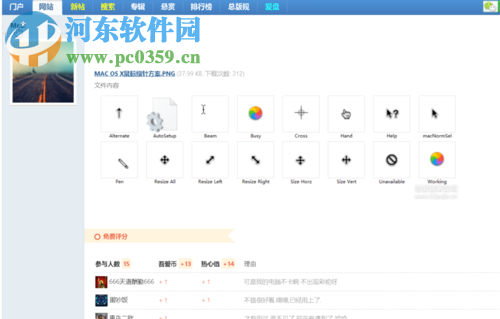
2、找到之后直接下载并解压下来!解压的时候最好解压到C:WindowsCursors中去!没有解压到这个文件夹中的用户可以解压之后复制粘贴进入!
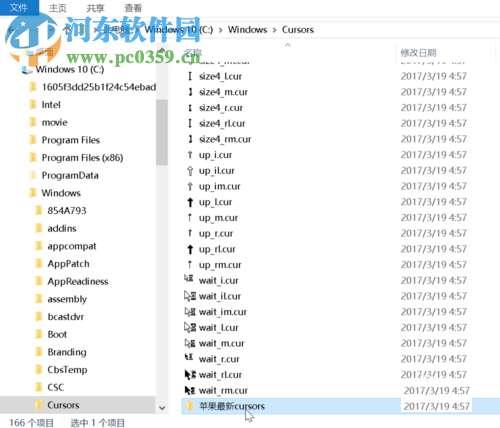
3、完成之后打开电脑中的设置按钮
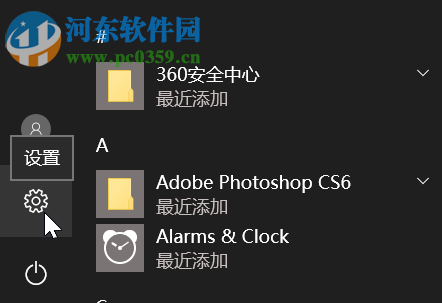
4、进入设置界面之后打开其中的个性化设置窗口!然后单击主题选项在下方找到鼠标光标选项!
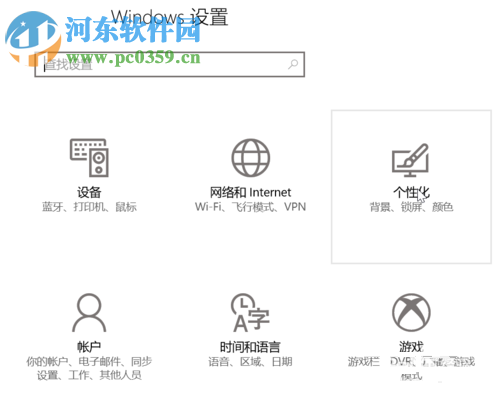
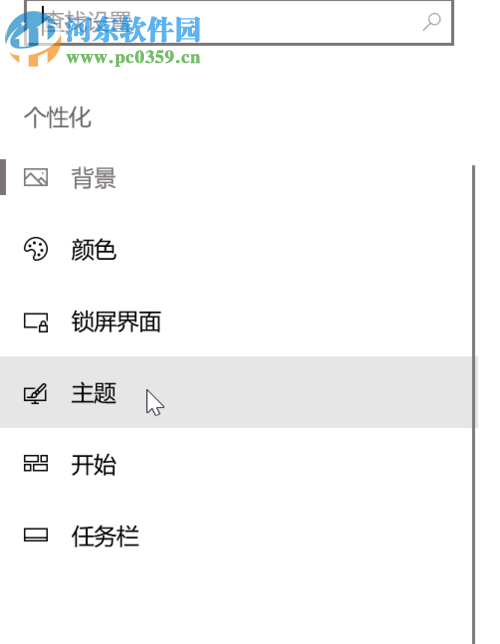
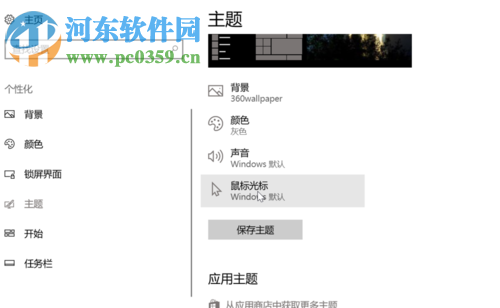
5、打开鼠标属性设置将诶们之后我们就可以在自定义区域中汇总爱到哦啊自己的光标模式了!可以使用鼠标单击浏览按钮!
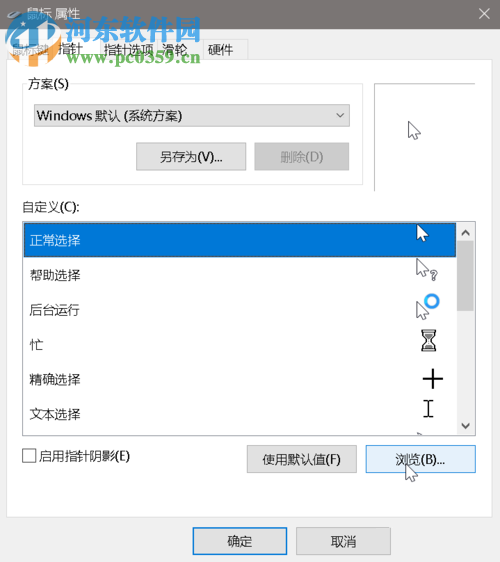
6、打开浏览界面之找到我们刚刚保存鼠标样式的文件夹,然后找到其中的鼠标选中之后点击打开按钮!
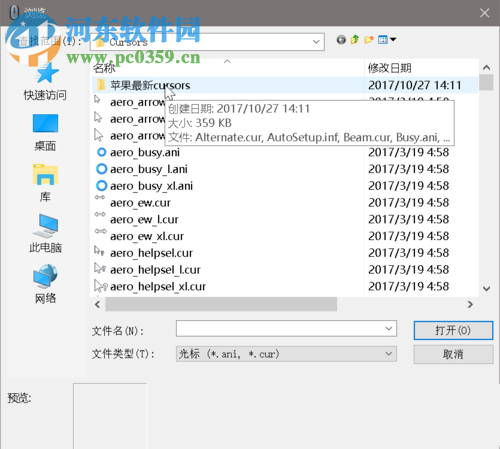
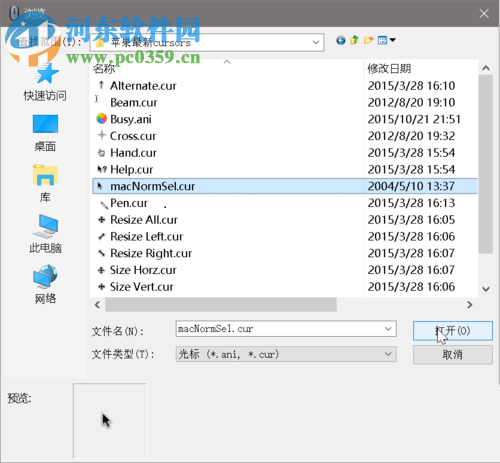
7、成功的打开之后就可以随意的自定义其中的样式了!完成之后点击最下方的确定按钮进行保存!
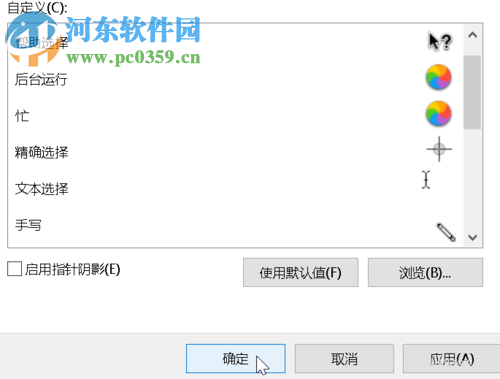
8、在点击保存的时候可以将主题设置一个名称!
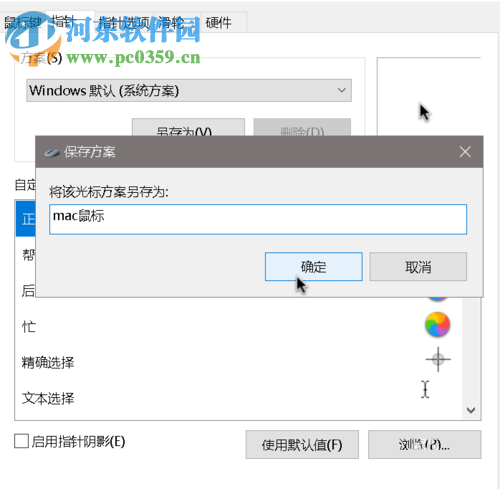
所有的windows 10鼠标主题都可以这样更换,大家若是不喜欢默认的鼠标样式可以在网络上下载自己喜欢的样式之后按照上面的方法进行操作!
相关文章:

 网公网安备
网公网安备